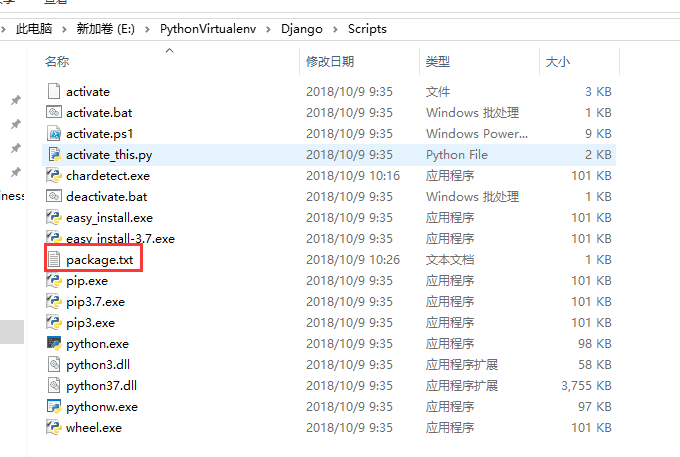1.安装Python3
从Python官网下载Windows系统下64位的安装,我这里下载的是3.7.0版本的,Windows x86-64 executable installer版本
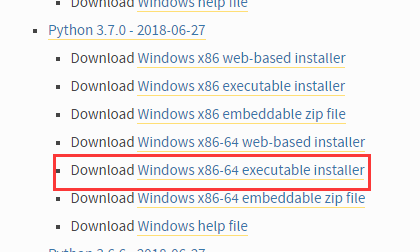
我在家里win7系统装的是这个版本,在公司win10系统装的是web-based版本的,都是可以的
web-based版本是通过在线安装,安装过程通过网络下载python文件,executable版本是下载python文件到本地进行安装
安装过程选择添加python路径到环境变量,设定自定义安装,选择安装目录,其他就按照默认提示就可以了
Python3以后都不用再去添加环境变量了,win10自动添加上去了,当然如果没有添加的话,就自己手动添加
2.安装pip
在win7系统安装完3.7.0版本的Python以后,在命令行输入pip,发现无效,然后在Scripts文件夹里面也没有找到pip.exe和easy_install.exe文件
解决方法是,在windows命令行中,输入python -m ensurepip,手动安装pip,命令执行完会生成pip3.exe,pip3.7.exe和easy_install-3.7.exe文件
在命令行中输入pip3,即可检测pip3是否安装成功了,通过pip3 -V即可知道当前安装的pip3的版本
可以通过python -m pip install --upgrade pip来升级pip版本,我的升级完以后居然自动安装了pip.exe文件,变成pip.exe和pip3.exe文件都有了
应该是输入的更新命令我写成了pip,如果改成pip3,应该就只会有pip3.exe文件的

然后在命令行检测pip和pip3,发现这两个都已经安装,可以正常使用
在win10系统,我安装的是web-based版本,文件都已经下载了,pip命令可以正常执行,真是奇怪,win7系统居然没有
3.安装类库
在命令行输入pip install pillow,会显示Collecting pillow,然后Successfully installed pillow
在安装文件的Lib文件夹,site-packages文件夹下,可以看到多了一个Pillow-5.3.0.dist-info文件夹,版本号是5.3.0,显示类库已经安装成功了
在site-packages文件夹下,有一个pip-18.1.dist-info文件夹,就是之前升级以后的pip文件,还可以看到版本号
在命令行输入pip uninstall pillow,提示是否卸载pillow类库,输入y,会提示Successfully uninstalled pillow
在命令行输入pip list,可以看到已经安装的类库
将已经安装的库列表保存到文本文件中,这个对于环境迁移的时候非常好用,可以把旧环境已经安装的类库列表导出来,在新环境直接安装就行
在命令行输入:pip freeze > requirements.txt
生成的这个requirements.txt文件会放在C:/Users/用户文件夹里面,没有的话就在C盘的根目录里面找
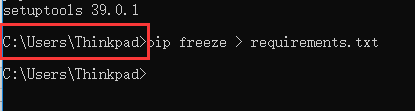
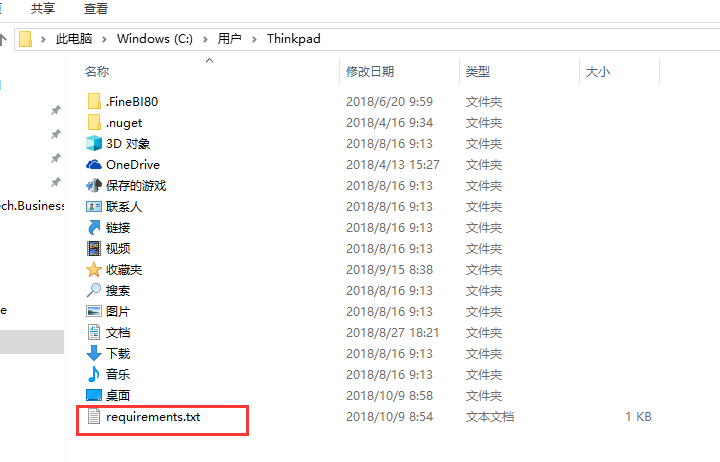
从依赖文本文件中批量安装类库,这个命令会把文件列表里面的类库一一安装
在命令行输入:pip install -r requirements.txt
从离线文件中安装:
下载文件xxx.whl,在命令行输入 pip install xxx.whl,即可安装
网上找的从豆瓣源下载类库的方法:
在命令行输入:pip install -i https://pypi.doubanio.com/simple/ --trusted-host pypi.doubanio.com pillow
可以安装pillow类库,要安装其他类库,只需要把pillow换成要安装的类库名即可
4.安装virtualenv
在命令行输入:pip install virtualenv,会提示安装成功
在命令行输入:where virtualenv,确认是否安装成功了
5.建立虚拟环境
在E盘建立一个文件夹PythonVirualenv,用来存放虚拟环境
在命令行输入:virtualenv -p E:Pythonpython.exe --no-site-packages E:PythonVirtualenvDjango
这样就会在PythonVirualenv文件夹里面建立一个Django文件夹,存放刚刚安装的虚拟环境
-p:指定你要虚拟的Python版本,这里选择了本地安装的的python
--no-site-packages:表示在建立虚拟环境时不将原版本中的第三方库拷贝过来,这样就能获得一个纯净的Python环境
E:PythonVirualenvDjango;表明在该目录下存放安装目录
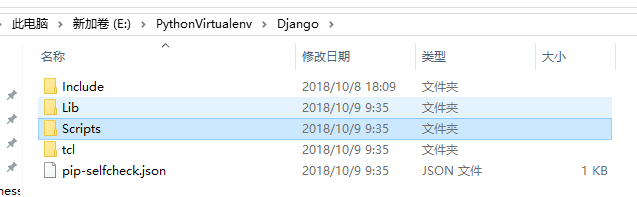
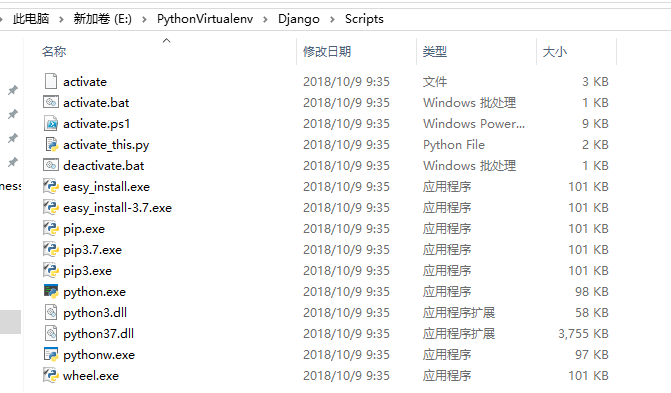
6.虚拟环境使用
在命令行输入E:,跳转到E盘,再输入cd E:PythonVirualenvDjangoScripts,跳转到虚拟Python环境的Scripts目录
输入activate命令,会显示(Django) E:PythonVirualenvDjangoScripts>

表明虚拟环境激活了,现在可以正常使用命令了
输入pip install requests,安装requests类库

最后显示安装成功,命令正常执行
输入deactivate命令,退出虚拟环境

所有正常执行顺序如下:
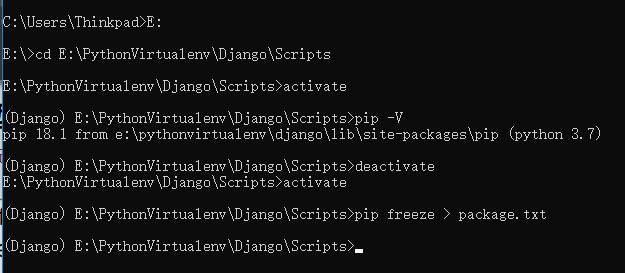
在E:PythonVirtualenvDjangoScripts文件夹下可以找到刚刚生成的类库列表文件package.txt